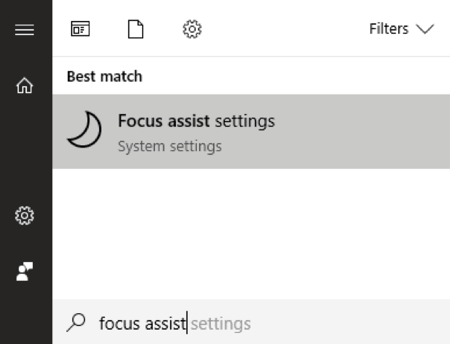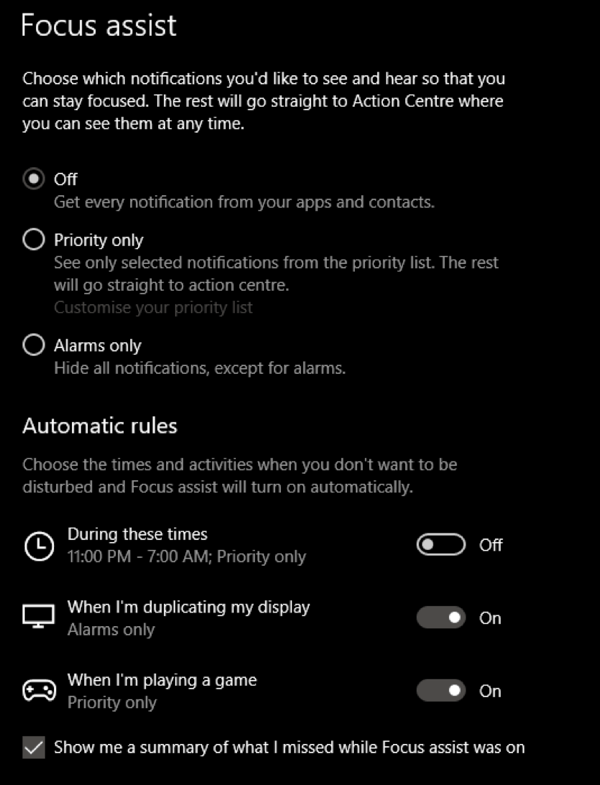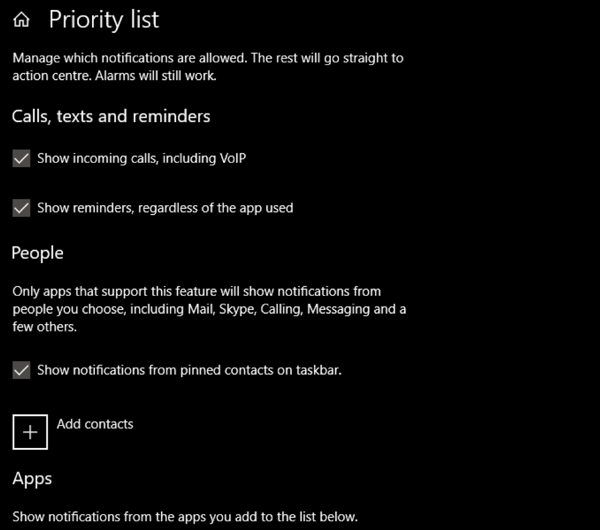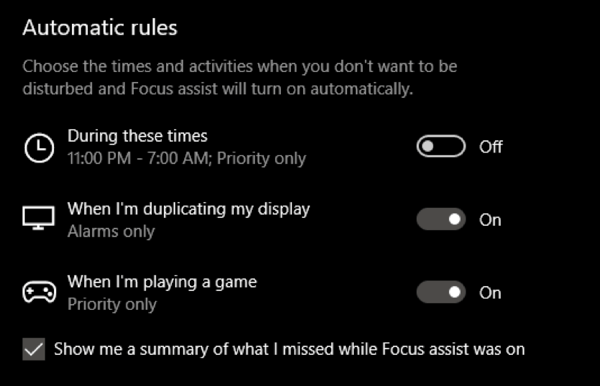一个人要做高级创意工作最重要的事情之一就是没有打扰。无论您是在PhotoShop中创建杰作,学习测试还是为最新的应用程序编写代码,都需要重点关注。
基于Windows 10的所有其他未知功能,Microsoft实际上已在4月包含了一项功能。通过2018 Update,您可以控制Windows何时以及何时以通知方式打扰您。
将计算机上的所有叮叮铃声都打开的人都知道这样做的价值。该功能称为Focus Assist,一旦您知道在哪里可以找到它,就非常容易使用。
使用Focus Assist找回禅宗
如果如果您不想在玩视频游戏或在工作中进行演示时受到打扰,Windows已经为您服务。 Focus Assist会自动激活。
如果您想在执行其他活动时将其打开,则需要转到应用程序本身。只需单击“开始”菜单,然后键入焦点辅助。
<!-In_content_1全部:[300x250] / DFP:[640×360]- >
单击设置链接以打开焦点辅助对话框。
在这里可以将功能从关闭手动切换为仅优先级或仅警报。
前者仅显示来自豁免清单。其他所有内容都将发送到Action Center,您可以方便地查看它们。
您可以通过单击自定义优先级列表来自定义此列表。
现在,您可以微调所允许的内容,以便只有真正重要的通知才能到达您。
如果您选择警报仅,则除了设置的警报之外,所有都将被阻止。
您还可以在自动规则下禁用游戏和投影选项。
在这里,您还将发现一个非常有用的功能,可以每天设置特定时间
这很有用,例如,如果您的笔记本电脑在房间里一整夜都在运行某些东西,但是您不希望它打扰您。
有了它,Windows 10中的一项简单新功能仍然可以极大地改善您的生活质量。尽情享受吧!